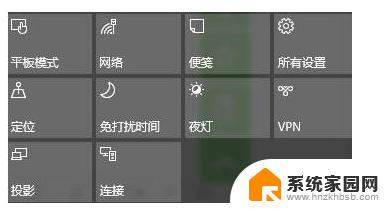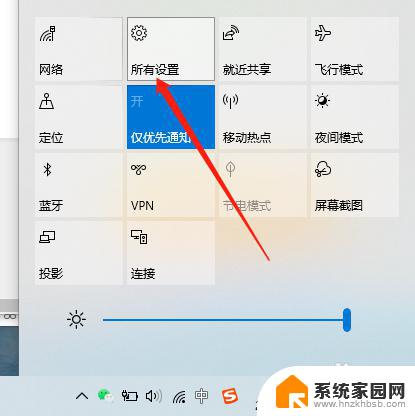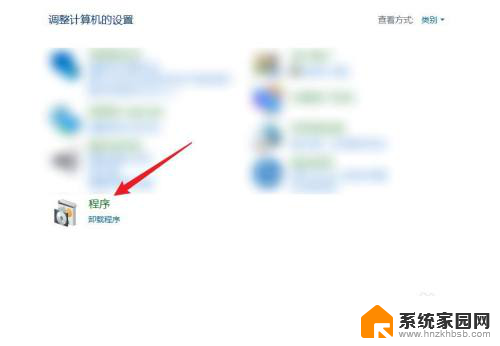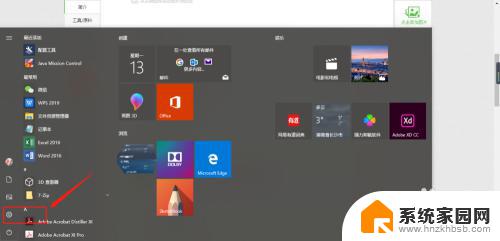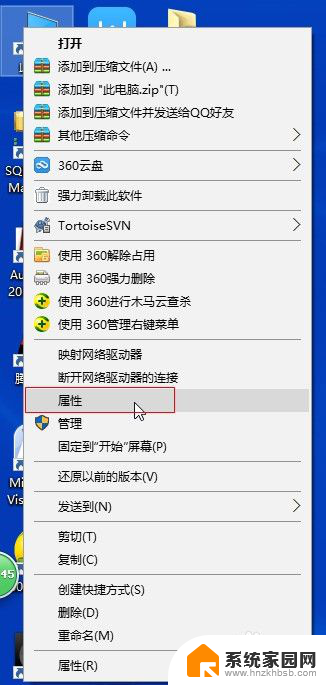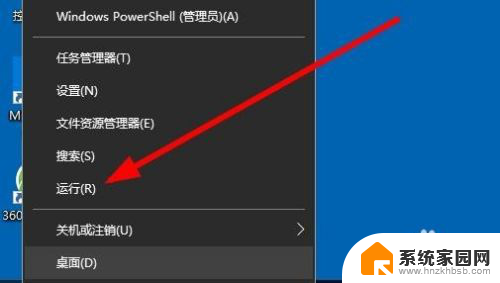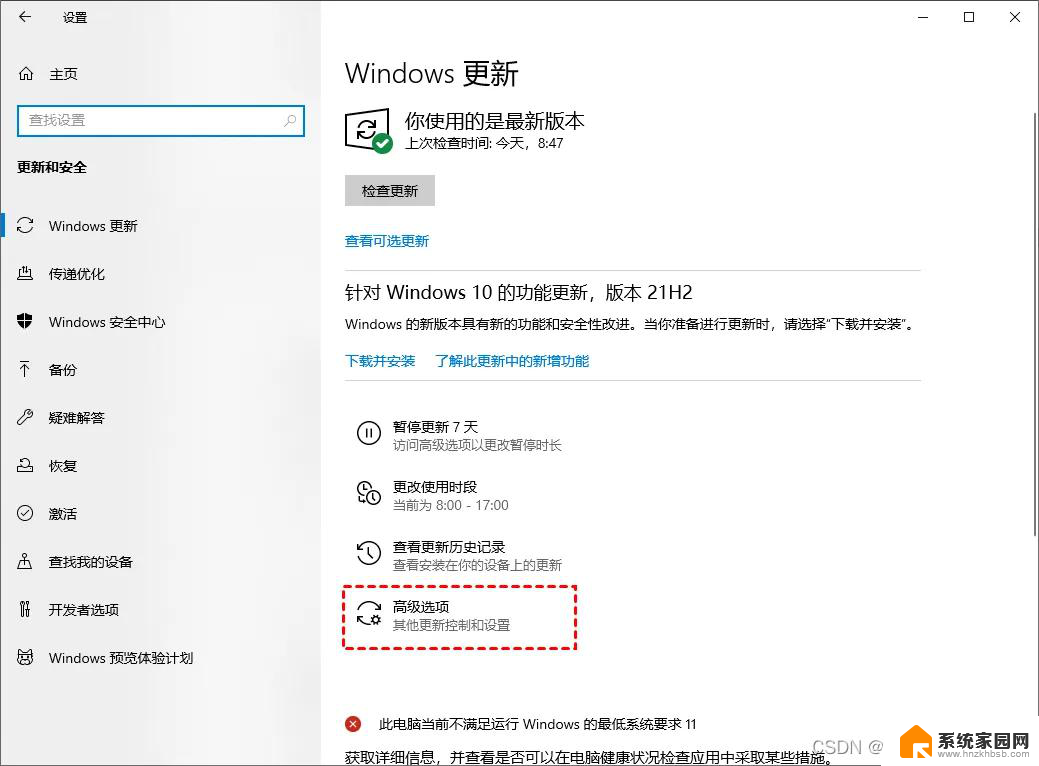win10怎么开启无线功能 Win10如何关闭无线网功能
在现代社会中无线网络已经成为我们生活中不可或缺的一部分,无论是工作、学习还是娱乐,我们都离不开与互联网的连接。而在Windows 10操作系统中,开启和关闭无线网络功能是我们日常使用电脑时需要掌握的基本操作之一。如何在Win10中开启无线功能,又该如何关闭无线网功能呢?下面我们将一一介绍。
步骤如下:
1.目前主流的笔记本的键盘上都有打开或关闭无线功能的快捷键,一般是FN+F2。或者FN+F12,不同厂家生产的笔记本会有所区别,只要找到带有WIFI标识的按键,然后按FN+有WIFI标识的按键就可以轻松关闭或开启无线网。


2.
有些厂家的笔记本上会有个飞机的图案,这个代表飞行模式。当按下FN+飞行模式的按键,无线网络就会断开,再按一次就会开启。
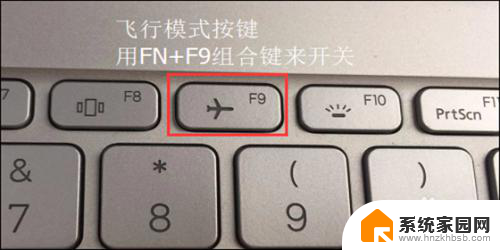
3.有些老式的笔记本电脑会有物理的无线网络开关按钮,只要将按钮拨到开或者关的位置即可。

4.
通过查看笔记本上带有的状态指示灯来判断是否已经开启了无线网络功能。一般点亮说明已经开启,如果是熄灭的说明已关闭无线网络。

以上就是关于win10如何开启无线功能的全部内容,有出现相同情况的用户可以按照以上方法解决。